Telegram YouTube 下載器

如果您想在 YouTube 上下載影片並享受無廣告的內容,您需要成為高級訂閱者。這就是方便的 Telegram 機器人的用武之地。
Windows 10 是最新的操作系統,可讓您的系統保持最新更新。雖然安裝 Windows 更新對我們的系統至關重要,但有時它會導致內置應用程序發生一些不需要的更改。這些錯誤背後沒有預定義的原因。這些內置應用程序之一,Microsoft Edge瀏覽器。許多 Windows 用戶報告說,最新的 Windows 更新導致 Microsoft Edge 或 Internet Explorer 出現問題。用戶在嘗試訪問任何網頁時都會收到錯誤消息:
INET_E_RESOURCE_NOT_FOUND。
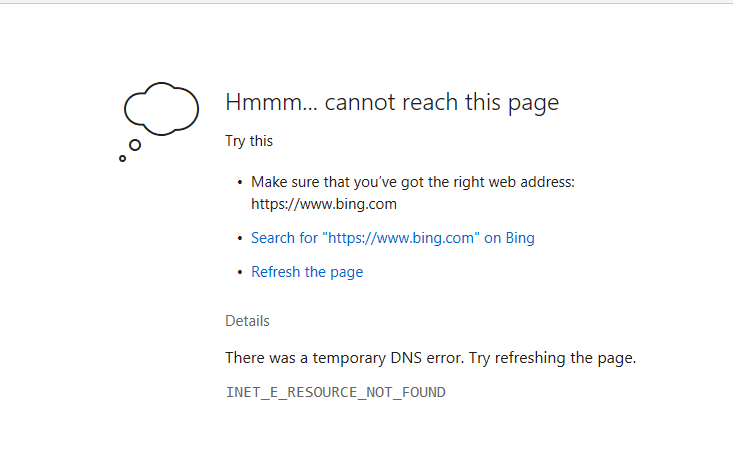
此錯誤會阻止您從 Microsoft Edge 或 Internet Explorer 訪問任何網頁。您將在屏幕上看到“嗯……無法訪問此頁面”消息。如果您的頁面已加載,它將無法正常工作。用戶在最新的 Window 10 更新後注意到此問題。幸運的是,全球的技術極客定義了一些方法來修復 Windows 10 上的 INET_E_RESOURCE_NOT_FOUND 錯誤。
內容
修復 Windows 10 上的 INET_E_RESOURCE_NOT_FOUND 錯誤
確保 創建一個還原點 ,以防萬一出現問題。
方法 1 – 取消選中 TCP 快速選項
這是 Microsoft Edge 瀏覽器提供的官方解決方法,它可以很好地修復此錯誤。使用此方法,您需要從瀏覽器中關閉TCP 快速選項。Microsoft Edge引入此功能是為了提高 Microsoft Edge 瀏覽器的性能和特性,因此禁用它不會影響瀏覽。
1.打開微軟Edge瀏覽器。

2.在瀏覽器地址欄中輸入about:flags。
3.繼續向下滾動,直到找到網絡選項。如果找不到,可以按Ctrl + Shift + D。
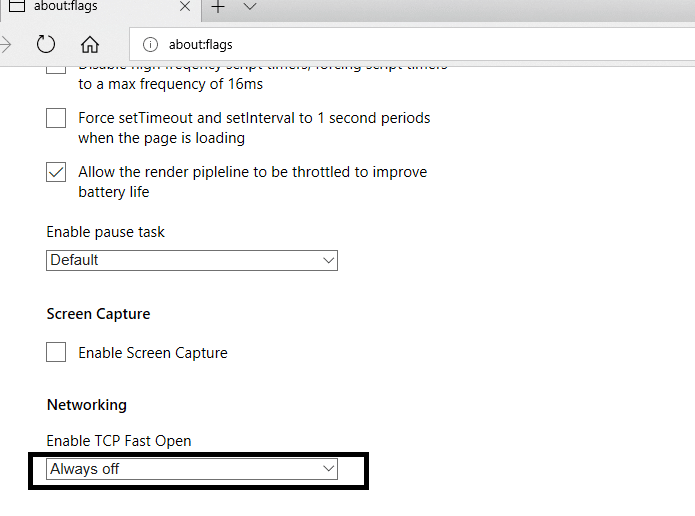
4. 在這裡您將找到啟用 TCP 快速打開選項。如果您的 Microsoft Edge 瀏覽器是新的,則需要將其設置為始終關閉。
5.重新啟動您的設備,希望錯誤可以得到修復。
方法 2 – 嘗試使用 InPrivate Browsing
解決此錯誤的另一種方法是使用 InPrivate 瀏覽選項。這是 Microsoft 瀏覽器內置的一項功能,可讓您進行私密瀏覽。當您在此模式下瀏覽時,它不會記錄您的任何瀏覽歷史記錄或數據。一些用戶報告說,在使用 InPrivate 瀏覽器時,他們可以瀏覽在普通瀏覽器中無法瀏覽的網站。
1.打開微軟Edge瀏覽器。

2.在瀏覽器的右上角,你需要點擊3個點。
3.這裡你需要從下拉菜單中選擇New InPrivate Window。

4.現在開始正常瀏覽互聯網。
只要您在此模式下瀏覽,您就可以訪問所有網站並修復 Windows 10 上的 INET_E_RESOURCE_NOT_FOUND 錯誤。
方法 3 – 更新您的 Wi-Fi 驅動程序
許多用戶報告說更新他們的 Wi-Fi 驅動程序解決了這個錯誤,因此我們應該考慮這個解決方法。
1.按Windows鍵+ R並在運行對話框中鍵入“ devmgmt.msc ”以打開設備管理器。

2.展開網絡適配器,然後右鍵單擊您的Wi-Fi 控制器(例如 Broadcom 或 Intel)並選擇更新驅動程序。

3.在更新驅動程序軟件窗口中,選擇“瀏覽我的計算機以查找驅動程序軟件”。“

4.現在選擇“讓我從計算機上的設備驅動程序列表中選擇。“

5.嘗試從列出的版本更新驅動程序。
6.如果以上方法無效,請訪問製造商的網站更新驅動程序:https : //downloadcenter.intel.com/
7.重新啟動以應用更改。
希望在此之後,您將能夠在 Microsoft Edge 瀏覽器上訪問網頁。
方法 4 – 卸載您的 Wi-Fi 驅動程序
1.按Windows鍵+ R然後輸入“ devmgmt.msc ”並按Enter鍵打開設備管理器。

2.展開網絡適配器並找到您的網絡適配器名稱。
3. 確保記下適配器名稱,以防出現問題。
4.右鍵單擊您的網絡適配器並選擇卸載。

5.如果要求確認選擇是。
6.重新啟動您的 PC,Windows 將自動安裝網絡適配器的默認驅動程序。
通過重新安裝網絡適配器,您可以擺脫Windows 10 上的INET_E_RESOURCE_NOT_FOUND 錯誤。
方法 5 – 重命名 Connections 文件夾
此解決方法已得到 Microsoft 官員的確認,因此我們很有可能採用此解決方法。為此,您需要訪問註冊表編輯器。正如我們所知,在更改任何註冊表文件或數據時,始終建議先備份您的註冊表編輯器。不幸的是,如果出現問題,至少您將能夠恢復您的系統數據。但是,如果您系統地遵循上述步驟,您將能夠毫無問題地完成工作。
1.首先,您需要確保您使用管理員帳戶登錄。
2.按Windows + R並鍵入Regedit並按回車鍵打開註冊表編輯器。

3.現在您需要在註冊表編輯器中導航到以下提到的路徑:
HKEY_LOCAL_MACHINE\SOFTWARE\Microsoft\Windows\CurrentVersion\Internet Settings\Connections
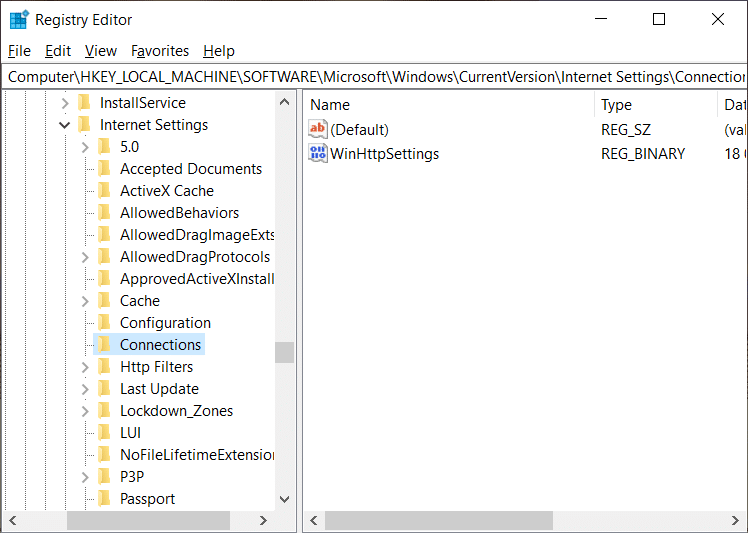
4.接下來,右鍵單擊Connections文件夾並選擇重命名。
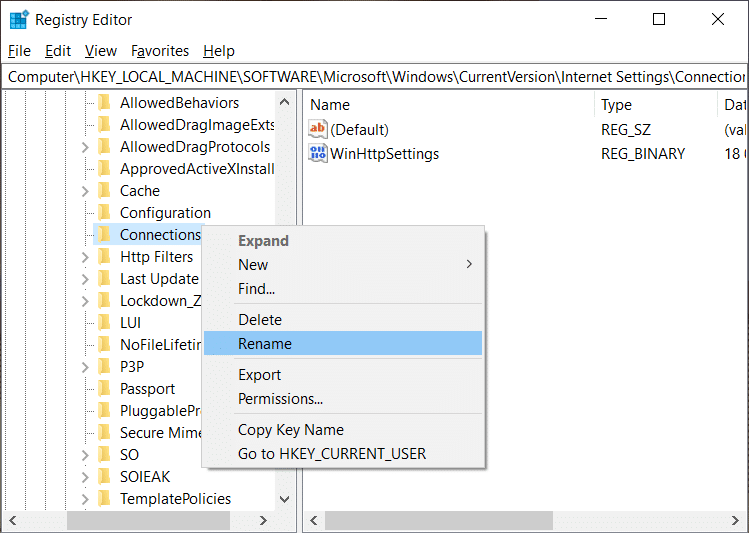
5.你需要重命名它,給它任何你想要的名字,然後按回車鍵。
6. 保存所有設置並退出註冊表編輯器。
方法 6 –刷新 DNS 並重置 Netsh
1.右鍵單擊Windows按鈕並選擇“命令提示符(管理員)”。“

2.現在輸入以下命令並在每個命令後按Enter:
ipconfig /release ipconfig /flushdns ipconfig /renew

3.再次打開命令提示符並鍵入以下內容並在每個輸入後按回車鍵:
ipconfig /flushdns nbtstat –r netsh int ip reset netsh winsock reset

4.重新啟動以應用更改。刷新DNS 似乎修復了 INET_E_RESOURCE_NOT_FOUND 錯誤。
方法 7 –重新安裝 Microsoft Edge
1.按Windows鍵+ R然後鍵入msconfig並按Enter鍵打開系統配置。

2.切換到啟動選項卡並選中安全啟動選項。

3. 單擊應用,然後單擊確定。
4.重新啟動您的PC,系統將自動啟動到安全模式。
5.按 Windows 鍵 + R 然後鍵入%localappdata%並按 Enter。

2.雙擊包,然後單擊Microsoft.MicrosoftEdge_8wekyb3d8bbwe。
3.您也可以通過按Windows鍵+ R直接瀏覽到上述位置,然後鍵入以下內容並按Enter鍵:
C:\Users\%username%\AppData\Local\Packages\Microsoft.MicrosoftEdge_8wekyb3d8bbwe

4.刪除此文件夾中的所有內容。
注意:如果您收到“文件夾訪問被拒絕”錯誤,只需單擊“繼續”。右鍵單擊 Microsoft.MicrosoftEdge_8wekyb3d8bbwe 文件夾並取消選中只讀選項。單擊“應用”,然後單擊“確定”,然後再次查看您是否能夠刪除此文件夾的內容。

5.按Windows鍵+ Q然後鍵入powershell然後右鍵單擊Windows PowerShell並選擇以管理員身份運行。

6. 鍵入以下命令並按 Enter:
Get-AppXPackage -AllUsers -Name Microsoft.MicrosoftEdge | Foreach {Add-AppxPackage -DisableDevelopmentMode -Register "$($_.InstallLocation)\AppXManifest.xml" –Verbose}
7.這將重新安裝 Microsoft Edge 瀏覽器。正常重啟你的電腦,看看問題是否得到解決。

8.再次打開系統配置並取消選中安全啟動選項。
9.重新啟動您的 PC 以保存更改。
受到推崇的:
我希望上述步驟對您有所幫助,現在您將能夠 修復 Windows 10 上的 INET_E_RESOURCE_NOT_FOUND 錯誤, 但如果您對本教程仍有任何疑問,請隨時在評論部分提問。
如果您想在 YouTube 上下載影片並享受無廣告的內容,您需要成為高級訂閱者。這就是方便的 Telegram 機器人的用武之地。
每當您在 Outlook 上發送電子郵件時,您都希望它能立即送達。然而,與其他電子郵件平台一樣,Outlook 很容易出現故障,而且
https://www.youtube.com/watch?v=13ei1TYS8uk 如果您不需要能夠處理要求較高的程式的筆記型電腦,那麼 Chromebook 是出色的裝置。如果你在
故事是這樣的,1896年,當盧米埃爾兄弟第一次展示一列火車駛入拉西奧塔車站時,電影院裡的觀眾爆發了一陣混亂,
如果你想成為高收入達人,你不能只下載應用程式並立即開始賺錢。這並不像送貨那麼簡單。
當我還是個孩子的時候,我一直纏著父母要一隻小狗,直到他們屈服了,送了我一隻作為聖誕節禮物。好吧,至少是一個機器人。這是索尼的Aibo。這
即時照片是拍攝影像之前和之後錄製的幾秒鐘的聲音和影片。這些影片比靜態照片佔用更多空間,會佔用更多空間
快速解答:以管理員身分執行命令提示字元。鍵入以下內容: cscript C:Program Files (x86)Microsoft OfficeOffice16OSPP.vbs /dstatus 和
您已成為 Lyft 司機,並準備好上路賺錢。您正在等待第一次接載,但沒有收到任何乘車請求
您在社群網路平台上尋找什麼?您想要安全性、功能性、自訂選項以及安全的訊息傳送方式嗎?
亞馬遜的 Fire 平板電腦已成為最受歡迎的行動裝置之一。儘管亞馬遜一開始推出的平板電腦基本上是
亞馬遜進軍媒體串流設備的大世界普遍受到好評。 Fire TV 的平易近人價格以及亞馬遜
您是否曾在 Telegram 中收到過「此電話號碼已被禁止」的通知?如果是這樣,您可能想知道這意味著什麼。 Telegram 有限制
https://www.youtube.com/watch?v=isTnCfYDxs4 PowerPoint 簡報在許多工作中都很常見,並且經常需要結合起來
VS Code (Visual Studio Code) 終端允許文字命令。可以在編輯器中查看結果和輸出,並且它支援 bash 等 shell,
您只能在訂閱的相同平台上取消 Paramount Plus 訂閱。雖然最簡單的方法是透過 Paramount Plus 網站,但它
Procreate 中的圖層通常包含幾個甚至僅一個物件。當您需要同時調整多個元素時,每個元素可能位於單獨的圖層上。
如果您經常發送和接收電子郵件,但計劃很快去度假,那麼設定自動回覆將成為您的救星
項目有多種形式和規模。因此,找到正確的工具來有效管理團隊至關重要。專案管理軟體,例如
如果您正在尋找在簡報過程中吸引觀眾的方法,那麼將影片插入 Google 投影片是最佳選擇。如果出現這種情況,請不要緊張










![哪種亞馬遜 Fire Stick 是最新的? [2023 年 5 月] 哪種亞馬遜 Fire Stick 是最新的? [2023 年 5 月]](https://img.webtech360.com/resources6/s21/image-2835-0405082719063.jpg)







